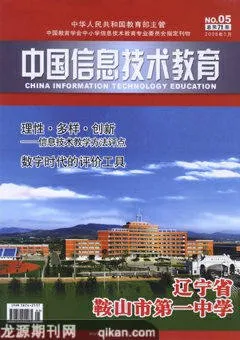激活教材,改变教学内容的呈现方式
2008-12-29王叶陆戆
中国信息技术教育 2008年5期
背景分析
尽管现行的小学数学新教材图文并茂、生动有趣、贴近孩子们生活,充满了时代气息,但教材毕竟只是数学知识与思想的浓缩本,呈现给孩子们的往往都是高度概括和抽象化的静态知识,因此,对于以具体形象思维占主导地位的小学低年级学生来说,理解隐藏在静态画面背后的关于知识产生的探索历程并不容易。为了让学生能够经历知识形成的过程,也为了把抽象的知识具体化、形象化,激发学生的学习兴趣,教师在课前经常要裁剪大量的贴图作为教学道具,无形中增加了教师的工作量。利用电子化教具,可以节省教师和学生课前准备的时间,有效地改变低、中年级教材内容的呈现方式,把教材“冰冷的美丽”转变为学生“火热的思考”。
教具说明
《贴图板》是一款适用于概念、计算和法则的教学的,可以帮助学生理解数量关系的电子化教具。其下载网址为:http://www.jthyxx.com/Soft/ShowSoft.asp?SoftID=23。我们以“求一个数比另一个数多(少)几的应用题”为例,简单地介绍该软件的使用方法(如图1)。

运行程序后,屏幕下方水平放置的一大排直观的、可爱的图片映入眼帘。先用鼠标选择“苹果”按钮,在空白区域的合适位置连续单击左键,从左向右依次摆10个苹果,接下来,用同样的方法在苹果的下面摆6个梨(即建立了苹果和梨的对应关系)。如果你多点了苹果或者放的位置不对,也不用担心,只要选择右下角的“橡皮擦”按钮,单击多余的苹果就可以将其擦除。另外,“橡皮擦”上面的 “移动”按钮可以任意改变苹果的位置,便于准确对位。为了清楚地比较苹果和梨的多少,可以用长方形框出苹果和梨同样多的部分,然后,再用另外一种颜色的长方形框出苹果比梨多的部分。具体操作即:点击“长方形”工具,从6种颜色中任意选择一种颜色,用鼠标沿着对角线方向画出一个长方形。比较完成后,系统会引导学生列出算式,界面右边的数字和运算符号提供了列式功能。如果要擦除屏幕内容,单击两片树叶做成的“清屏”按钮,就可以立即将屏幕清空,回到初始状态了。
制作方法
本教具具有很多功能,其制作原理基本相通,其中,有关图片的粘贴与删除的方法是编程的重点。比如,在使用该教具的时候,我们不能把图片进行满屏粘贴,必须将它们控制在一定的范围内。而控制范围的方法有很多种,这里,我们采用了最简单的按钮控制法。下面,就以贴图“小棒”的制作过程为例进行详细的介绍。
1.素材准备
(1)小棒按钮:新建元件-按钮,名称为“bot1”(如图2)。
(2)空白按钮:新建元件-按钮,如图3所示,只在“点击”里面设定一个范围,其他为空。
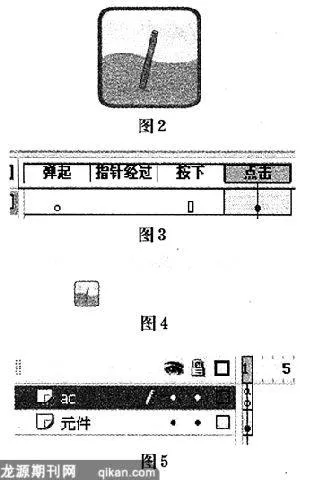
(3)删除按钮:新建元件-按钮,名称为“删除”。
(4)小棒:新建元件-影片剪辑,名称为“小棒”。右键单击库中的“小棒”,在弹出的快捷菜单中选择“链接”,接着,在链接对话框的标志符上填上“a01”。
2.设计与实现
制作原理:我们将空白按钮作为粘图的范围,鼠标在空白按钮内单击,屏幕上会出现小棒;鼠标在空白按钮外单击,贴图为无效。即:贴图的过程,就是将库中的小棒复制到屏幕中的过程。其实现步骤如下:
(1)切换到场景视图,将“小棒”按钮拖入场景,“空白”按钮也拖入场景(如图4)。
(2)新建ac图层(如图5),单击第1帧打开动作面板,在里面输入:
stop;//停止在当前帧。
var i = 1;//定义函数i为1,此函数跟贴图的命名有关。
var y;//定义函数y
(3)选中“小棒”按钮,打开动作面板,在里面输入:
on (release) {//单击按钮
y = "a01";//定义值为a01也就是库中小棒的标志符
}
(4)选中“空白”按钮,打开动作面板,在里面输入:
on (release) {//单击按钮
attachMovi